Verwenden des PassFAB 4Winkey -Programms zum Löschen oder Entladen von Passwörtern und Konten von Windows
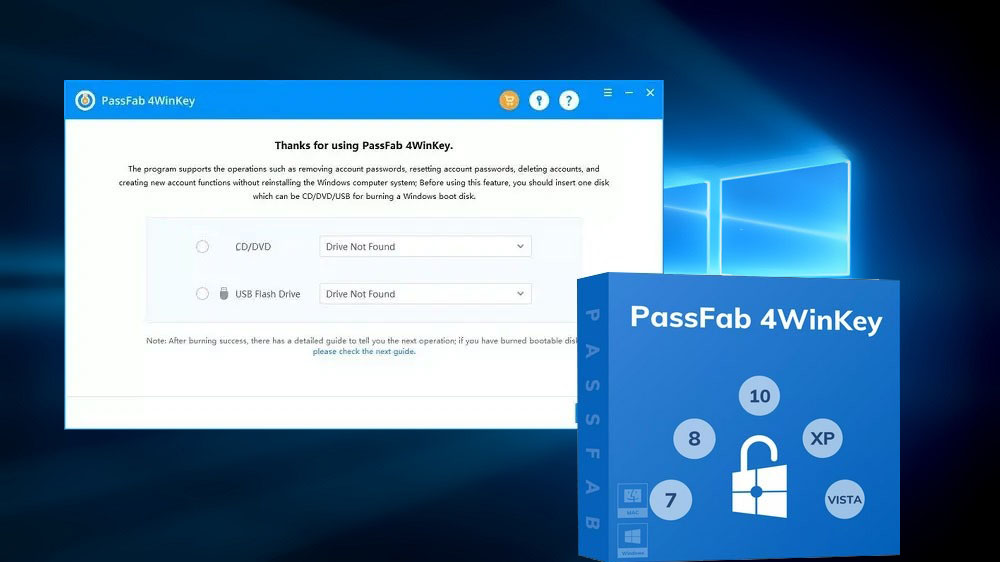
- 3012
- 430
- Dr. Marlen Steinkamp
Das Problem der heutigen Cybersicherheit ist heute - von den Herstellern der Software bis hin zu Herstellern tragbarer Geräte - kein Zufall, dass alle neuen Authentifizierungsmittel in den Alltag eingeführt werden - für Fingerabdruck, Gesichtskontrolle, grafisches Passwort. In den meisten Fällen sind sie jedoch die Hinzufügung eines herkömmlichen Passworts, und für PCs ist das Passwort immer noch die Hauptmethode, um den Benutzer zu identifizieren.
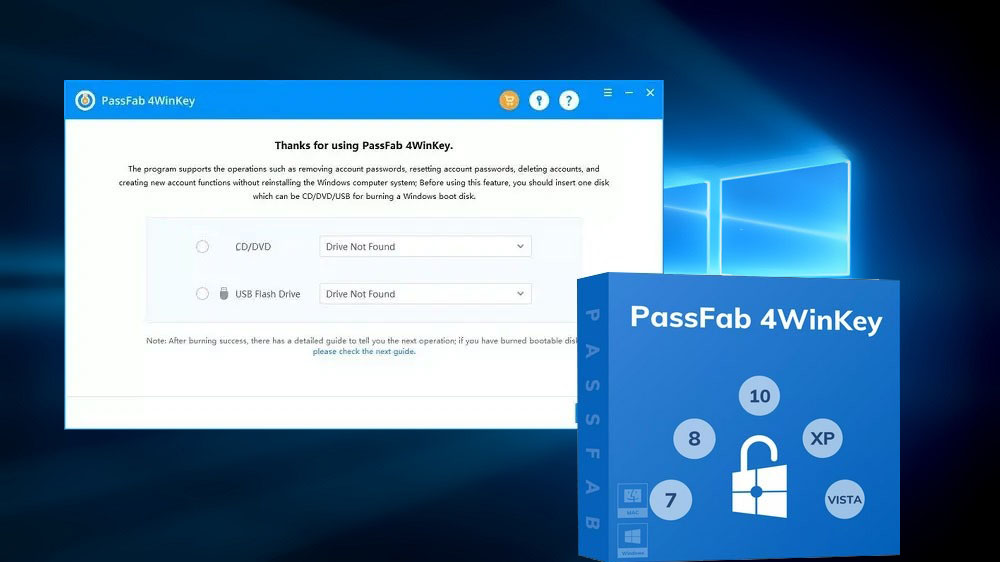
Dies ist jedoch das Problem, dass es zu viel Passwörter wird, dass es immer schwieriger wird, sich auf den Speicher zu verlassen, und verschiedene Mittel zum Speichern von Kennwörtern unterscheiden sich nicht in der Zuverlässigkeit. Und nicht jeder vertraut seinen Identifikationsdaten gegenüber dritten -party -Diensten vertraut.
Daher sind Fälle von Kennwortverlust fast routinemäßig - fast jeder PC -Benutzer sieht sich ihnen gegenüber. Wenn Sie sich nicht daran erinnern, wie man in das soziale Netzwerk eintritt, ist dies natürlich ein Problem. Wahr, erlaubt auf die eine oder andere Weise. Wenn Sie das Passwort aus dem Konto in Windows vergessen, ist dies viel schlimmer - wenn es nicht möglich war, sich daran zu erinnern, müssen Sie das Betriebssystem neu installieren. Und dies droht mit einem Verlust wichtiger Daten, einschließlich Passwörter und weit vom Singular entfernt.
Wofür ist das Versorgungsunternehmen Passfab 4Winkey?
Um solche Fälle zu verhindern, weil das menschliche Gedächtnis nicht perfekt ist und das Passfab 4Winkey -Programm erstellt wurde. Die Hauptaufgabe besteht darin, das Kennwort aus dem Windows -Benutzerkonto wiederherzustellen, ohne das Betriebssystem neu zu installieren. Dazu müssen Sie ein bootfähiges Laufwerk auf einem Schaltmedium (Flash -Laufwerk oder optische Festplatte) erstellen, und das Dienstprogramm hilft Ihnen dabei, dies buchstäblich zu tun, ohne sich von den aktuellen Angelegenheiten zu lösen, dh im Hintergrund.
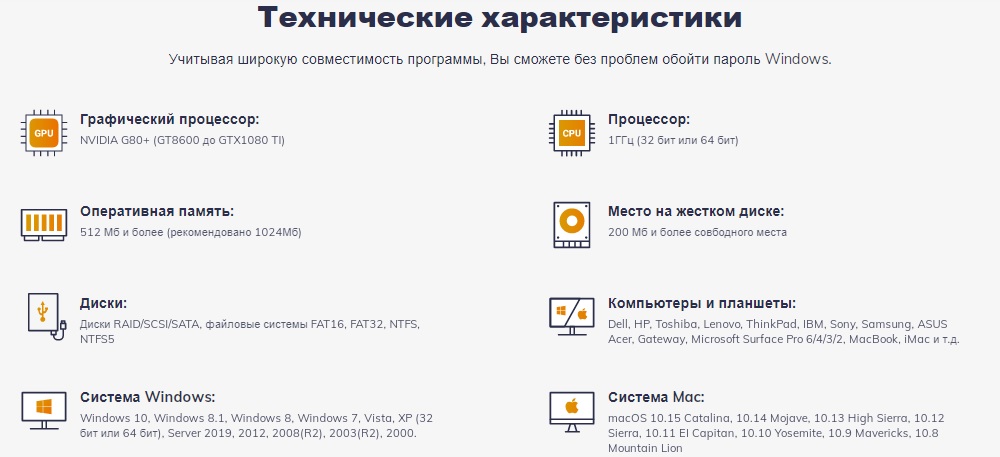
In welchen Fällen Sie sich also als nützlich für 4Winkey und das von diesem Programm erstellte Lade -Flash -Laufwerk oder CD/DVD -Datenträger haben:
- Wenn Sie das Eingangspasswort in Windows oder seine Gültigkeitszeit vergessen haben, ist gemäß der Domänenrichtlinie des Netzwerks abgelaufen
- Wenn es erforderlich ist, Windows 10 freizuschalten, unabhängig davon, welche Authentifizierungsmethode verwendet wurde (Text oder grafisches Kennwort, Fingerabdruck, Personerkennung, PIN -Code);
- Wenn Sie aus irgendeinem Grund nicht nur das Passwort des Administrators fallen lassen, sondern auch sein Konto löschen müssen. Die gleichen Maßnahmen können in Bezug auf lokale Konten von Benutzern ergriffen werden. Mit Passfab 4Winkey können Sie auch neue Konten erstellen, sowohl lokal als auch administrator.
Das Programm ist Cross -Plattform und Universal - es funktioniert unter allen Versionen von Windows, einschließlich Server sowie unter macOS (beginnend mit Version 10.8). Es gibt keine Probleme, es auf Laptops und Tablets zu verwenden, ohne Probleme 4winkey Copes mit unterschiedlichen Versionen und Arten von BIOS/UEFI. Die Systemanforderungen für das Programm sind minimal - es verwendet praktisch keine Computerressourcen.
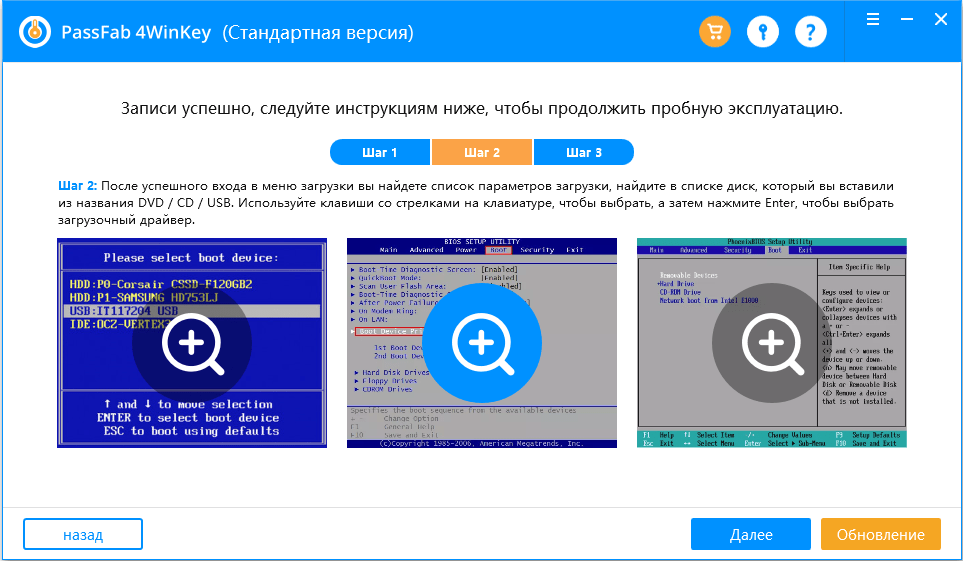
Die freundlichste und einfachste russifizierte Schnittstelle wird durch einen Schritt -By -Step -Master ergänzt. Es gibt ein Zertifikat und ein detaillierter Benutzerhandbuch.
Passfab 4Winkey ist mit 4 Versionen erhältlich - Standard, professionell, korporativ, maximal. Aber selbst in der Standardversion reicht die Funktionalität des Dienstprogramms aus, um die Hauptaufgaben auszuführen: Erstellen eines Standards oder einer angepassten (wenn der Benutzer die erforderlichen Komponenten auswählt) ISO-Image und löschen Sie das Kennwort eines Gast- oder Administratorkontos. Es gibt auch Einschränkungen: Die Version ist nur für Windows 10/8/7/XP/2000-Plattformen verfügbar und weiß nicht, wie ein ISO-Image für Flash-Laufwerk aufgenommen wird.
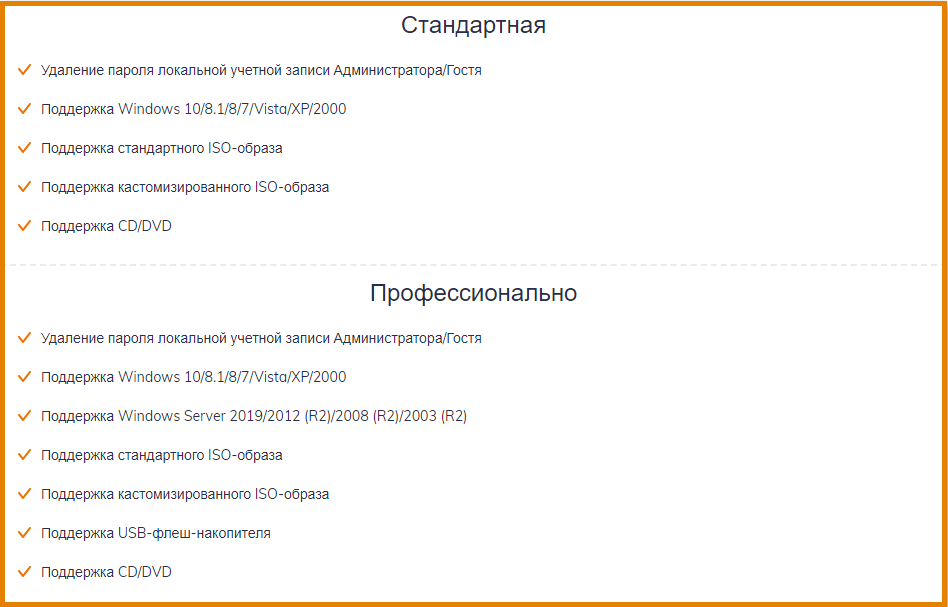
Ausgehend von einer professionellen Version werden beide Mängel irrelevant. In der Unternehmensversion ist es möglich, die Konten von Domänenbenutzern zu löschen. Die maximale Version bietet jedoch die größte Anzahl von Funktionen: Hier können Sie zusätzlich zum Löschen des Kontokennworts es zurücksetzen, Windows -Konten (Lokal und Domäne) löschen, neue Konten erstellen.
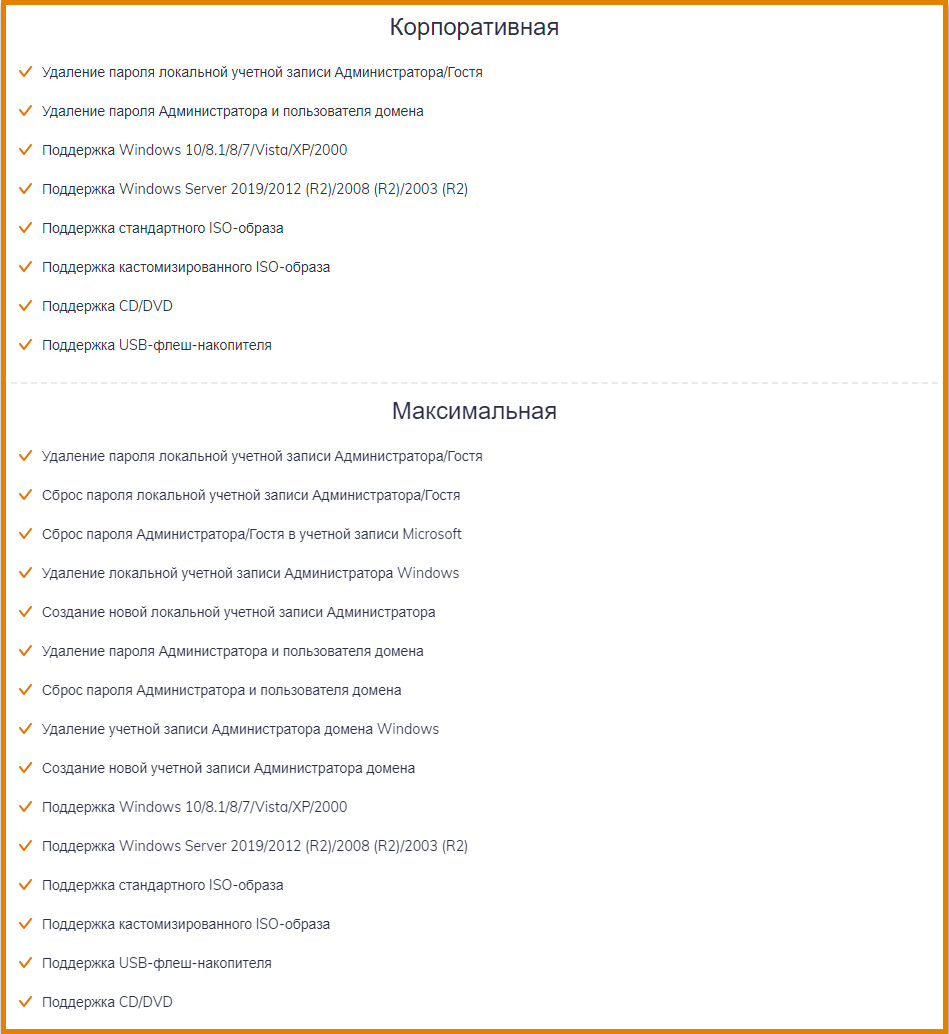
Um sich mit den Funktionen des Programms vertraut zu machen, können Sie die kostenlose Versionsversion verwenden.
So verwenden Sie das Passfab 4Winkey -Programm
Laden Sie zunächst das Dienstprogramm von der offiziellen Website herunter, starten Sie das Installateur und befolgen Sie die Anweisungen. Beim ersten Start bietet das Programm an, eine Startplatte zu erstellen.
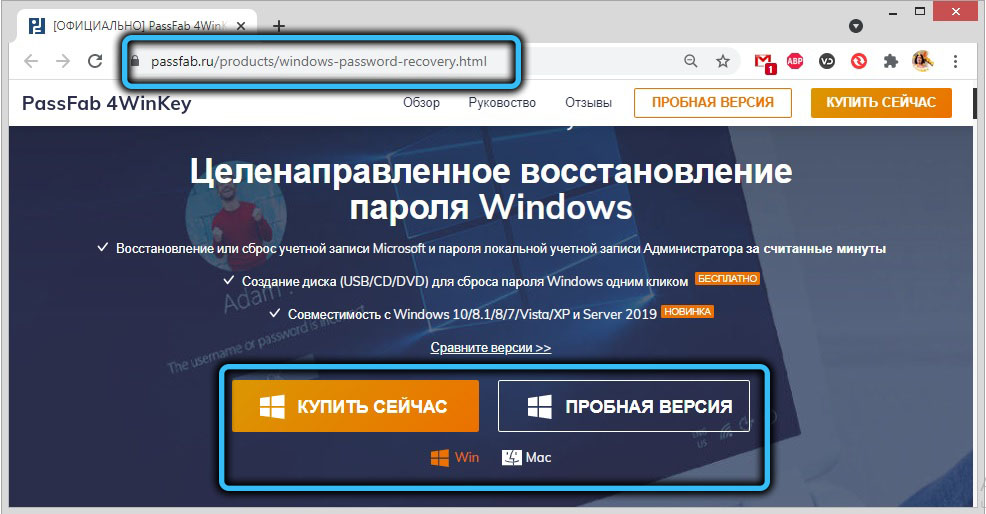
Betrachten Sie die Anweisungen für Schritt -By -STEP für alle verfügbaren Operationen 4Winkey.
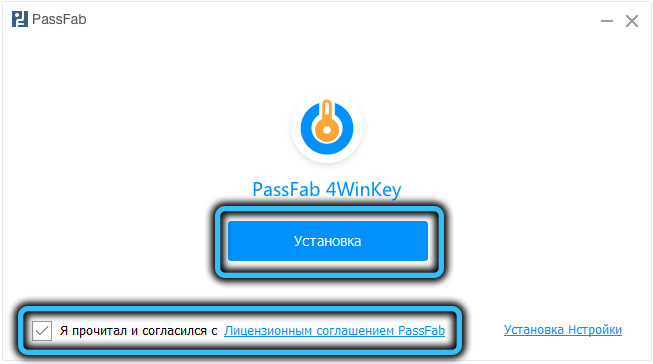
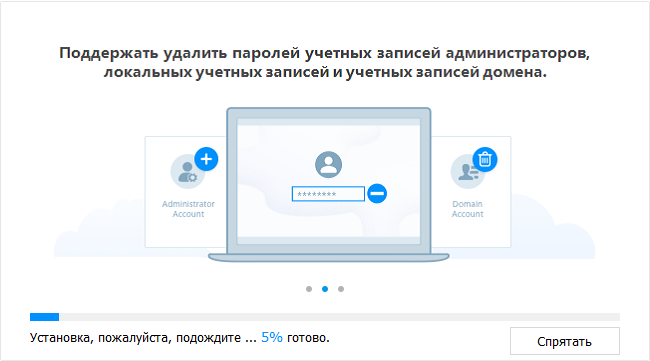
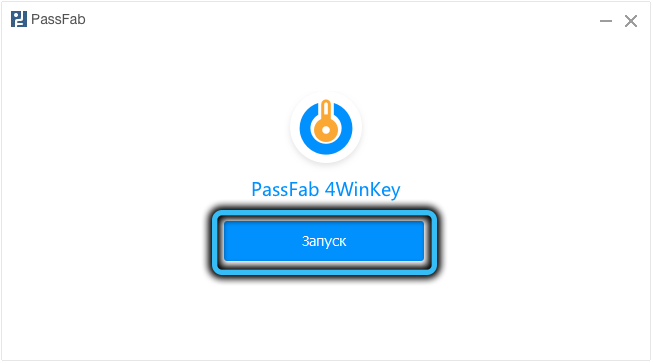
Erstellen einer Startplatte
Da alle Vorgänge zum Entfernen, Zurücksetzen und Wiederherstellen von Kennwörtern und Konten mit dem ISO-Bild des Betriebssystems durchgeführt werden, kann dieser Schritt nicht ignoriert werden.
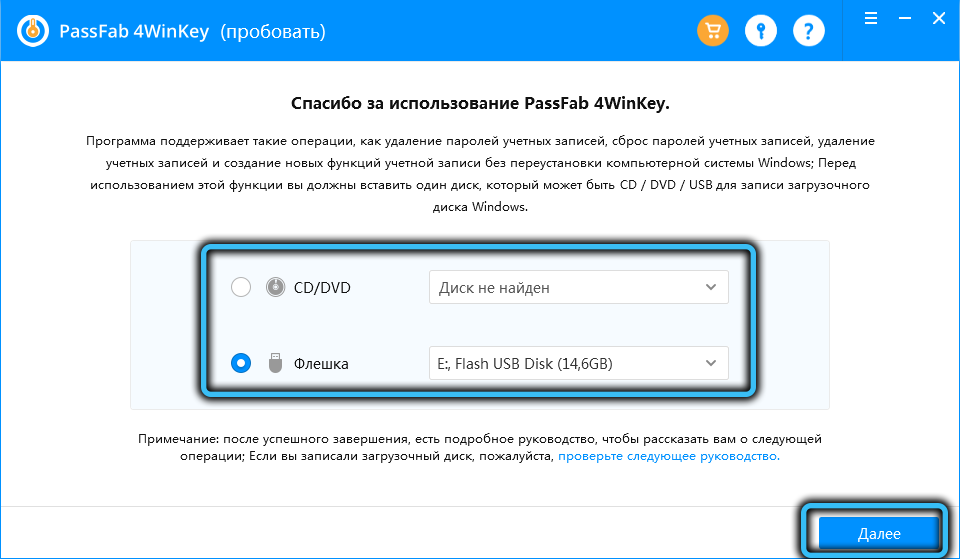
Wenn Ihr Computer blockiert ist, installieren Sie das Programm auf einem anderen PC, der erste Schritt in diesem Fall bleibt gleich - erstellen Sie ein Startlaufwerk. Sie müssen nur seinen Typ angeben - USB -Träger oder optische Festplatte.
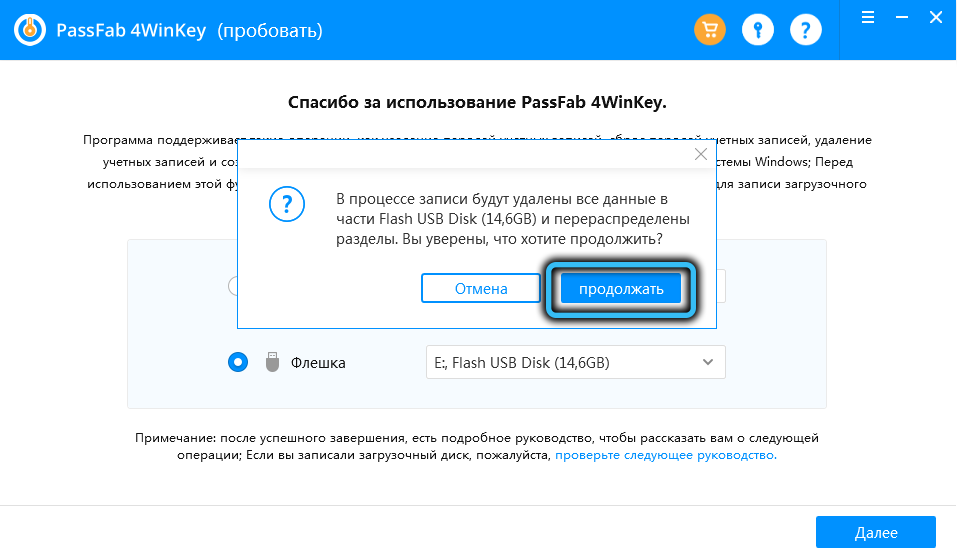
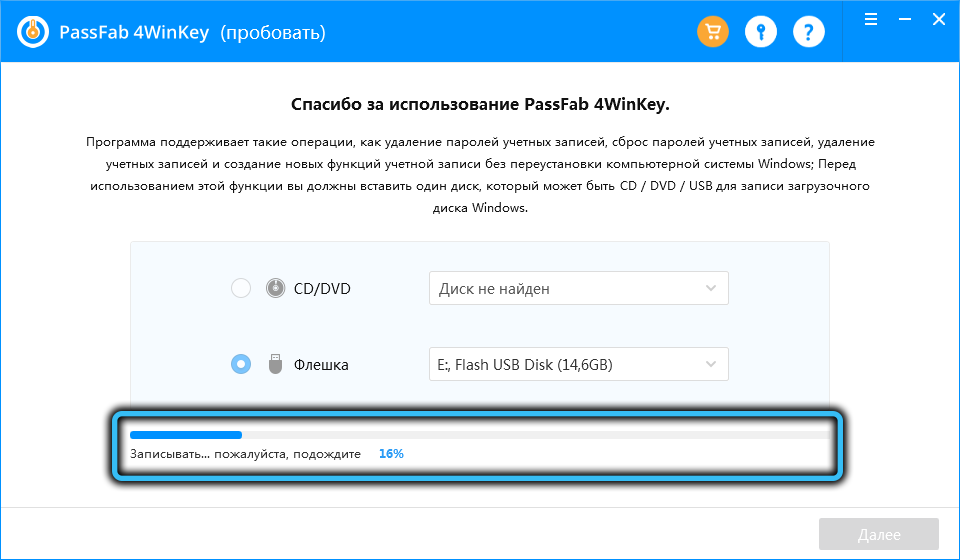
Nach dem Erstellen einer Startdiskette muss sie in diesen Computer eingefügt werden, das Passwort verloren geht, nachdem zuvor das BIOS eingegeben und die Reihenfolge des Ladens des Betriebssystems geändert wurde. Wie Sie zum Download -Menü für verschiedene BIOS -Hersteller gehen können, können in der Anwendung selbst, auf der offiziellen Website des Programmentwicklers oder im Internet finden - es ist wichtig, den Namen und die Version von BIOS zu kennen. Diese Informationen werden für angezeigt. Eine kurze Zeit, in der PC eingeschaltet ist.
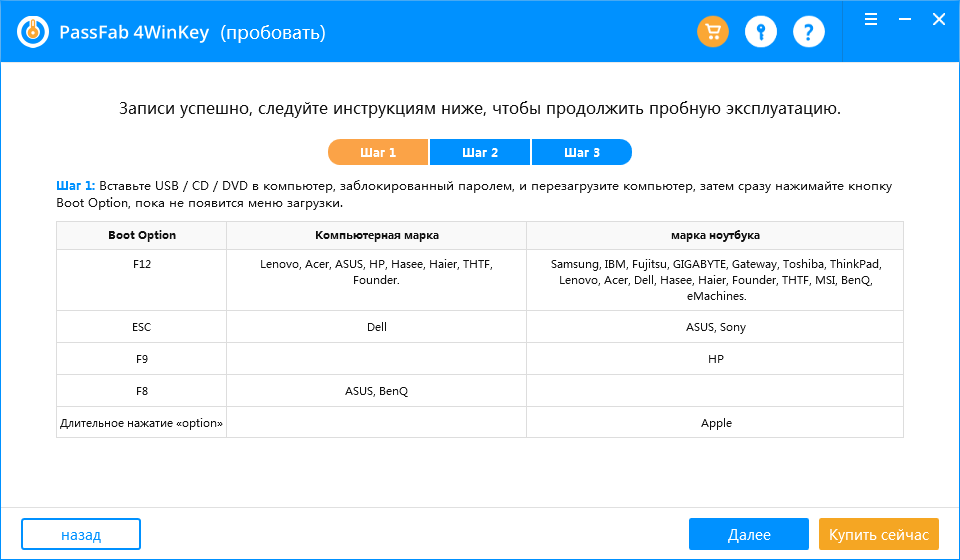
Entfernen/Passwort zurücksetzen
Sie haben also das Passwort für die Eingabe des Kontos „erfolgreich“ vergessen, und nach mehreren falschen Versuchen, es einzugeben.
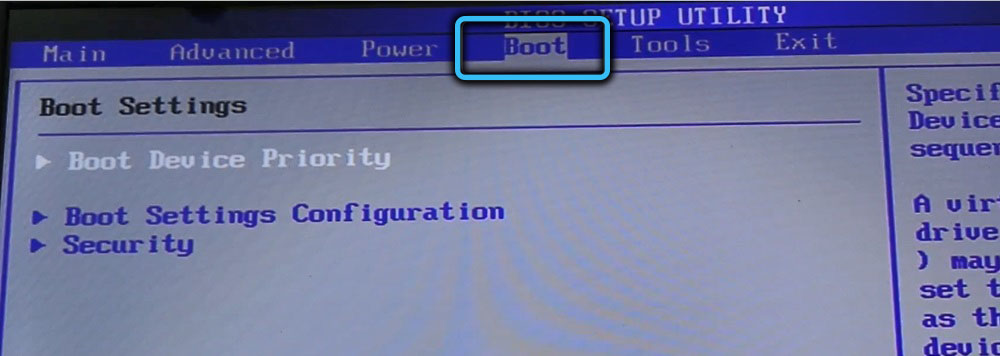
In diesem Fall besteht der korrektste Schritt darin, das Passwort zu entfernen oder zurückzusetzen. Zum nächsten Mal werden Sie angeboten, eine neue Kombination einzugeben.
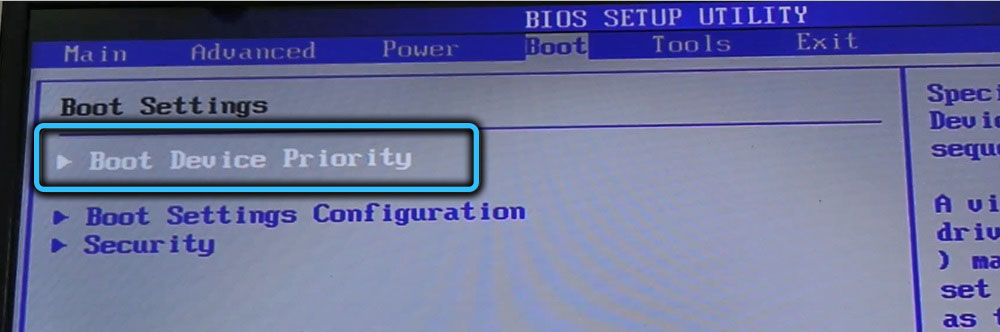
Fügen Sie also das Startlaufwerk in den Computer ein, schalten Sie es ein und rufen Sie das Download -Menü an. Für die meisten Computer müssen Sie schnell die F12 -Taste drücken (HP -Laptops sind F9, ASUS und Sony sowie Dells Desktop -PCs, die Apple -Optionsschlüssel) und ändern Sie die Startpriorität, setzen Sie ein Flash -Laufwerk oder eine optische Festplatte in die erste Ort.
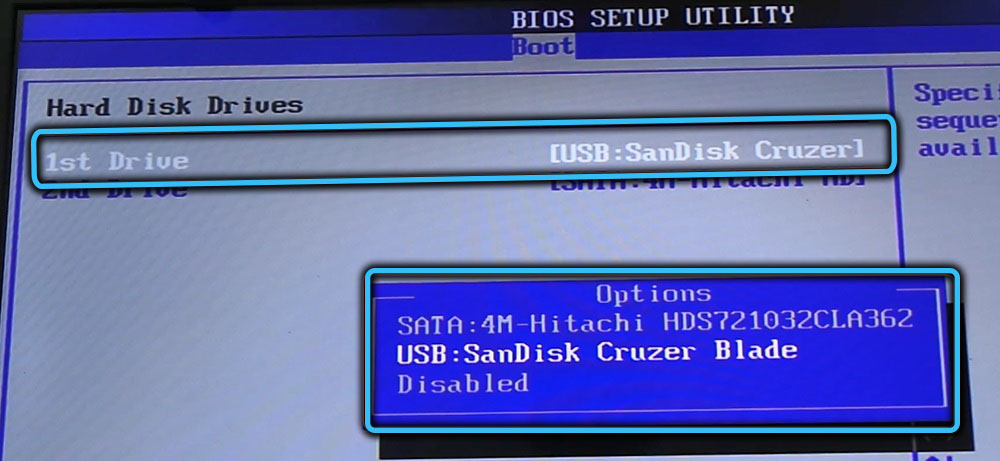
Danach haben Sie eine Liste mit Betriebssystemen zum Laden. Wählen Sie das aus, das das zuvor aufgezeichnete Bild enthält (normalerweise enthält es den Namen des DVD-DiSK- oder Flash-Laufwerks, dh es beginnt nicht mit Buchstaben C, D und so weiter).
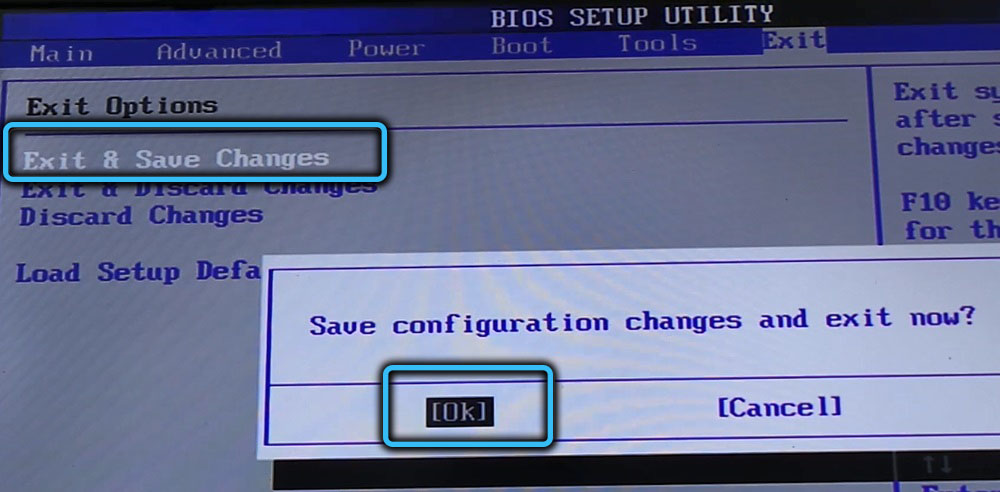
Der Hauptbildschirm 4Winkey wird angezeigt, auf dem es eine Tabelle in der oberen Einheit gibt, einschließlich der Benutzer des Systems, einschließlich der Administratorrechte. Wählen Sie ein Konto aus, mit dem wir arbeiten möchten, und wählen Sie dann die richtige Aktion unten: Löschen (Kontokennwort entfernen) oder das Kennwort zurücksetzen. Klicken Sie auf die Schaltfläche "Weiter" und warten Sie auf das Ende der Prozedur. Starten Sie den PC neu und geben Sie ein neues Passwort ein.
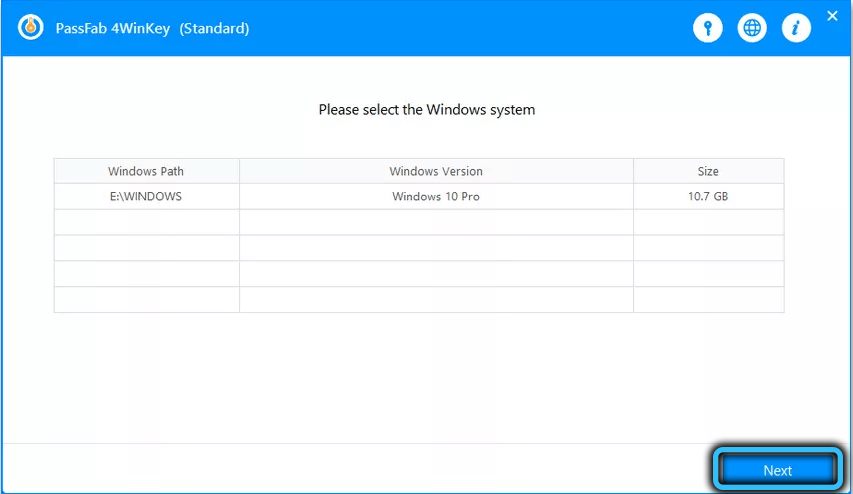
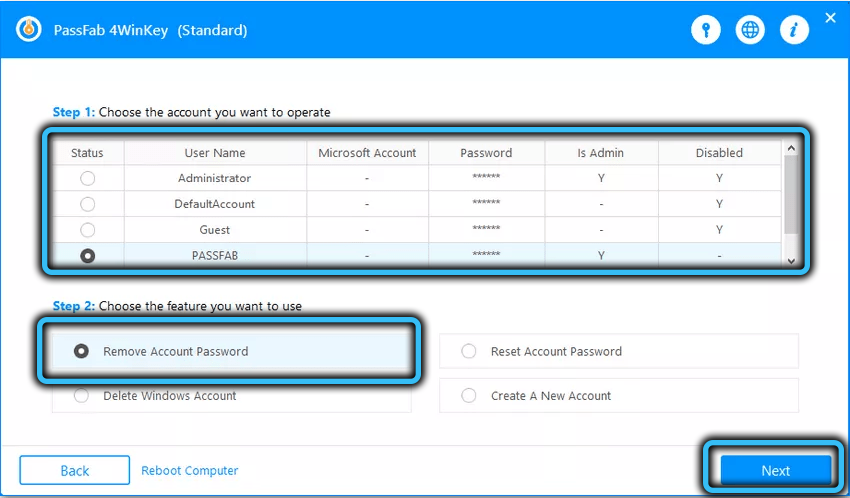
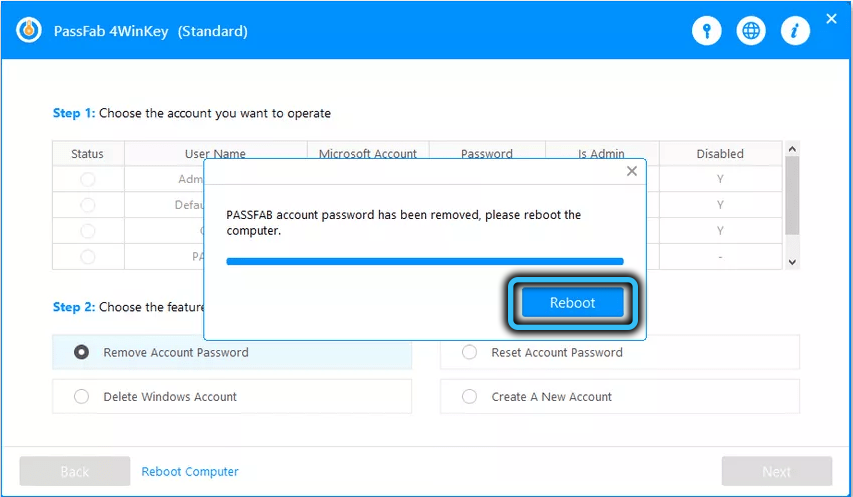
Entfernen/Erstellen eines Kontos
Wenn Sie das Konto des Benutzers oder Administrators löschen müssen (zum Beispiel, wenn Sie aufgrund des Mangels an Autorität nicht verloren gegangen sind), machen wir die gleichen Schritte, bis der Hauptbildschirmschoner des Passfab 4Winkey -Programms erscheint. Wählen Sie im unteren Block die Option "Löschen" (Windows -Konto löschen) oder "Erstellen" ein neues Konto erstellen) Konto des Benutzers des Benutzers.
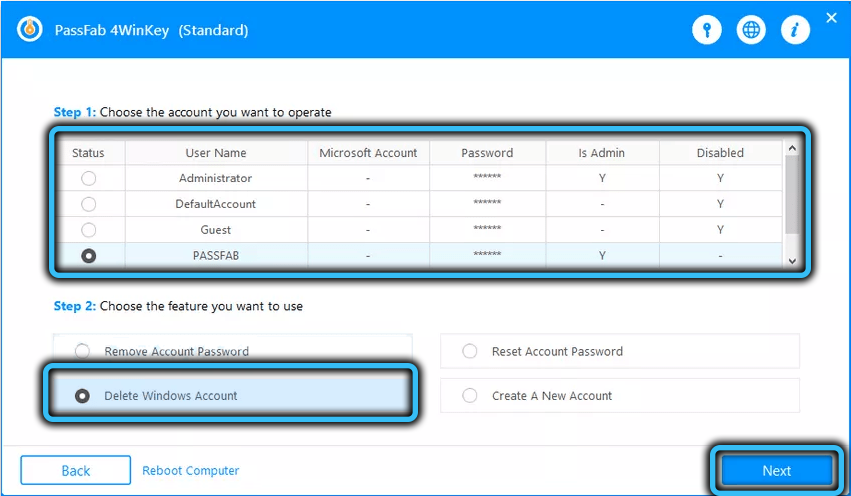
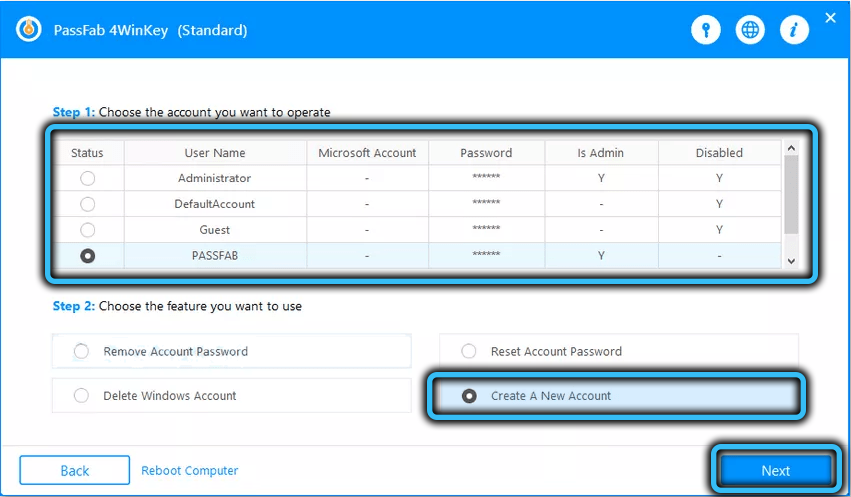
Zusammenfassung
Passfab 4Winkey ist nicht das einzige Softwareprodukt, mit dem Sie Windows -Passwörter verwerfen können. Setzen Sie beispielsweise Windows -Passwort oder Kennwortwiederherstellung von Lazesoft zurück. Das Zurücksetzen von Windows -Passwort verfügt über eine ziemlich komplizierte Schnittstelle zum Verständnis, die mit SpecialTins voll ausgeht. Daher kann es von Systemen empfohlen werden, aber nicht von normalen Benutzern - es ist wahrscheinlich, dass es nicht mit der Aufgabe fertig wird.
Was die Geschwindigkeit der Erstellung und Aufzeichnung des ISO -Image angeht, hier ist ein klarer Anführer - 4Winkey, da er nur die notwendigsten Systemdateien enthält und eine Mindestgröße hat.
Unsere Empfehlungen sind also Passfab 4Winkey. Laden Sie die neueste Testversion des Dienstprogramms von der offiziellen Website herunter.
- « So verbergen Sie einen Computer in einem lokalen Netzwerk mit Windows mit Windows von Windows
- Einschalten/Deaktivieren der Datensparenfunktion im iPhone einschalten/deaktivieren »

